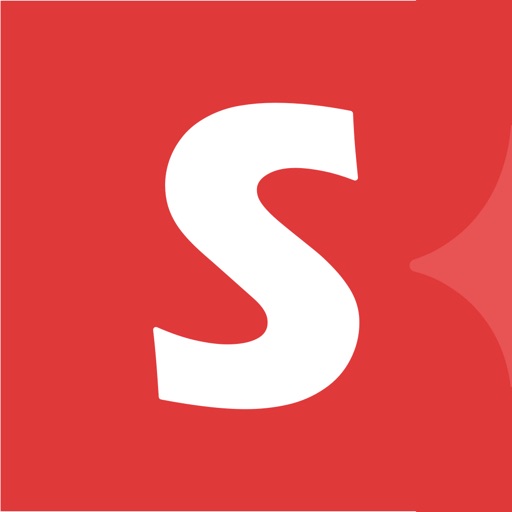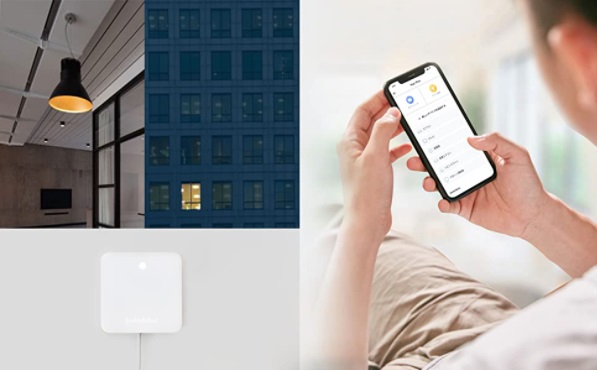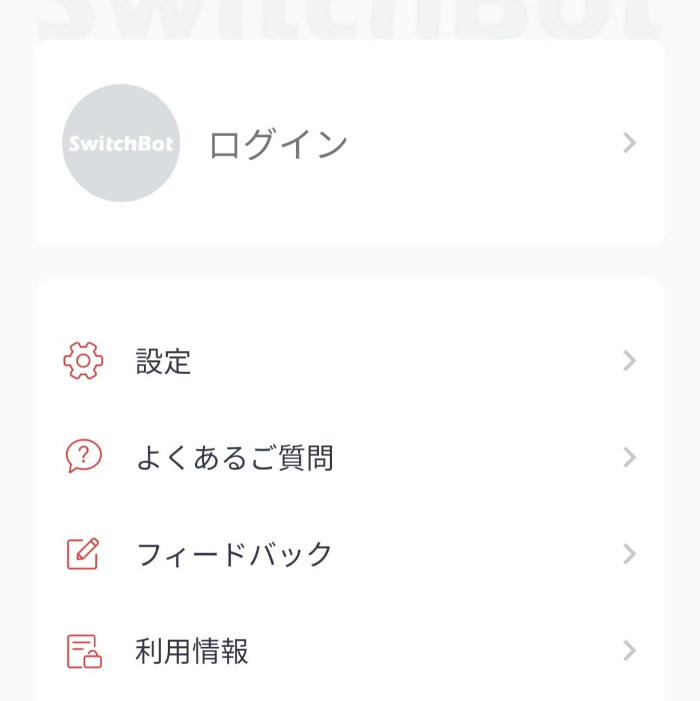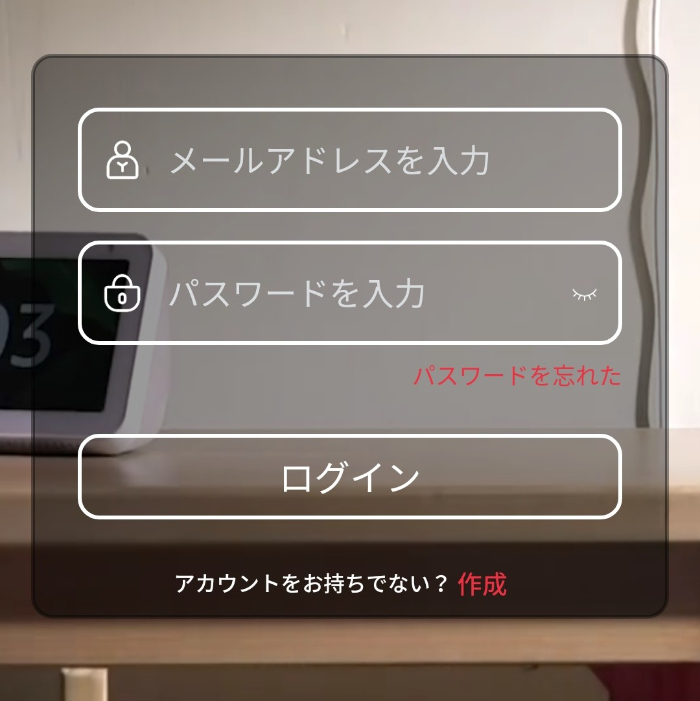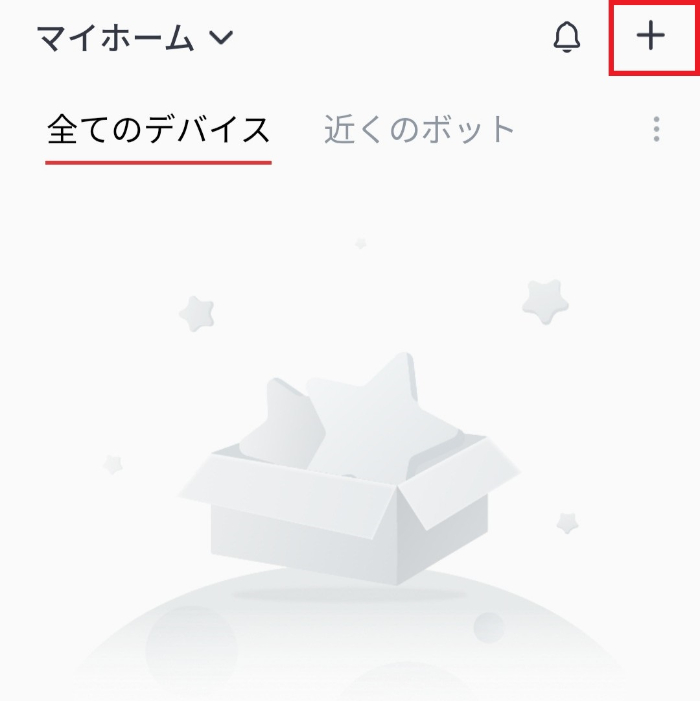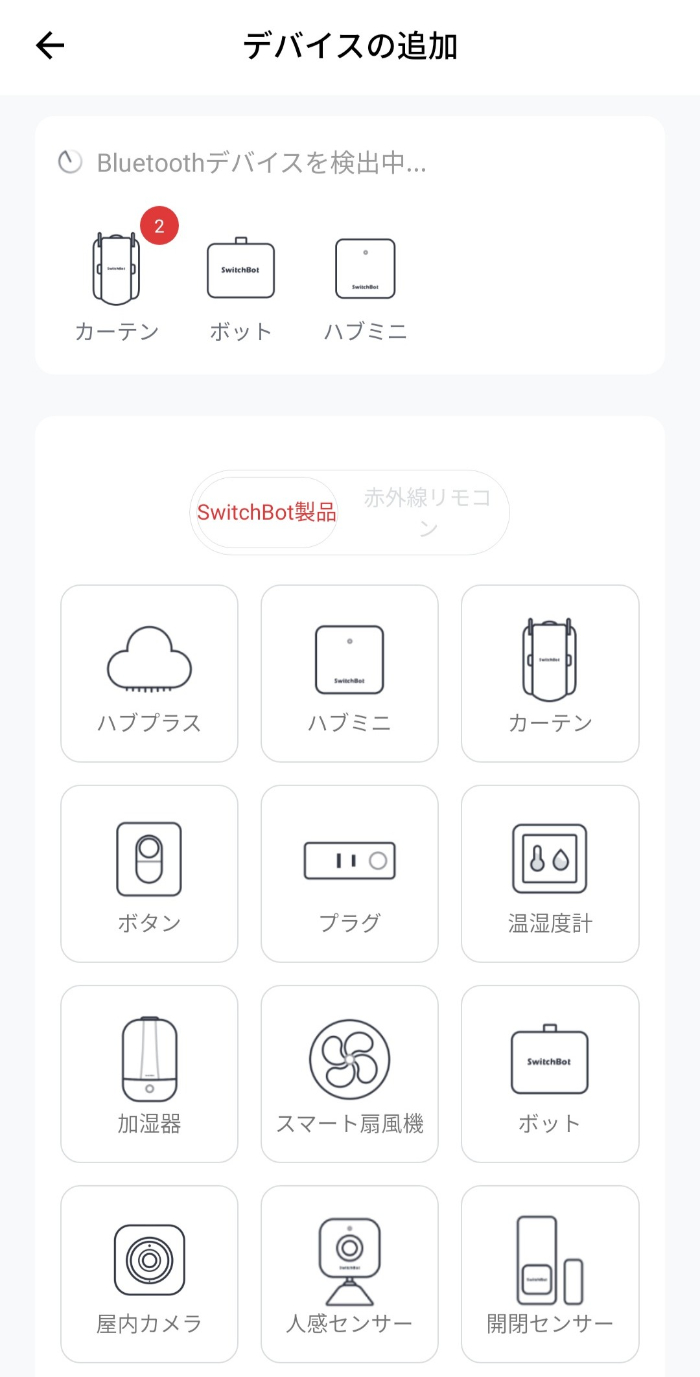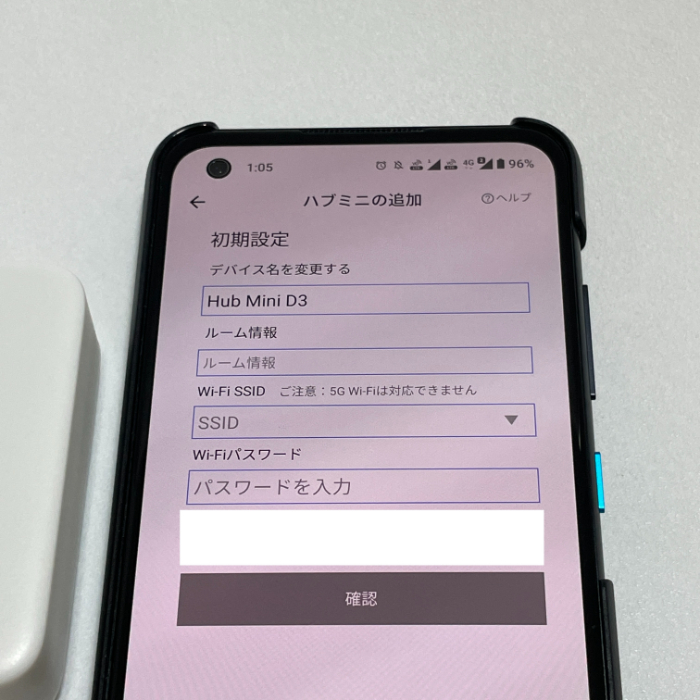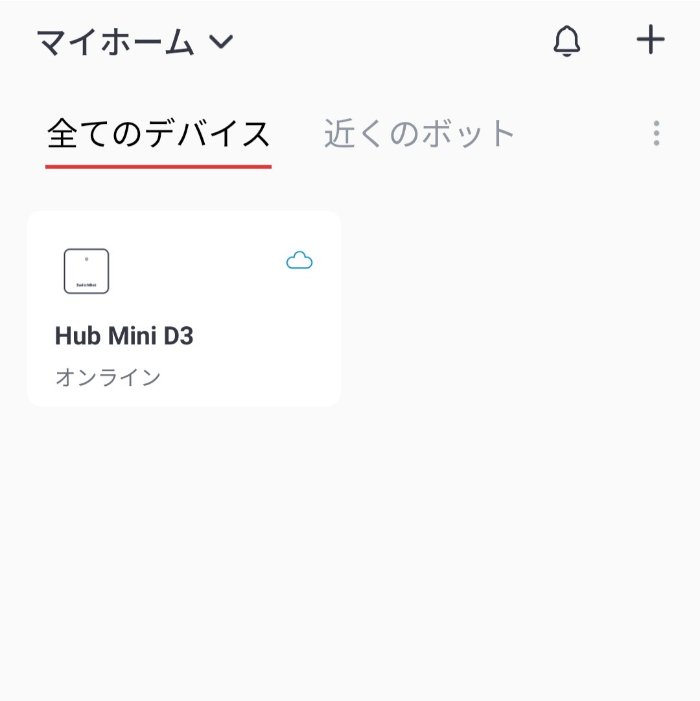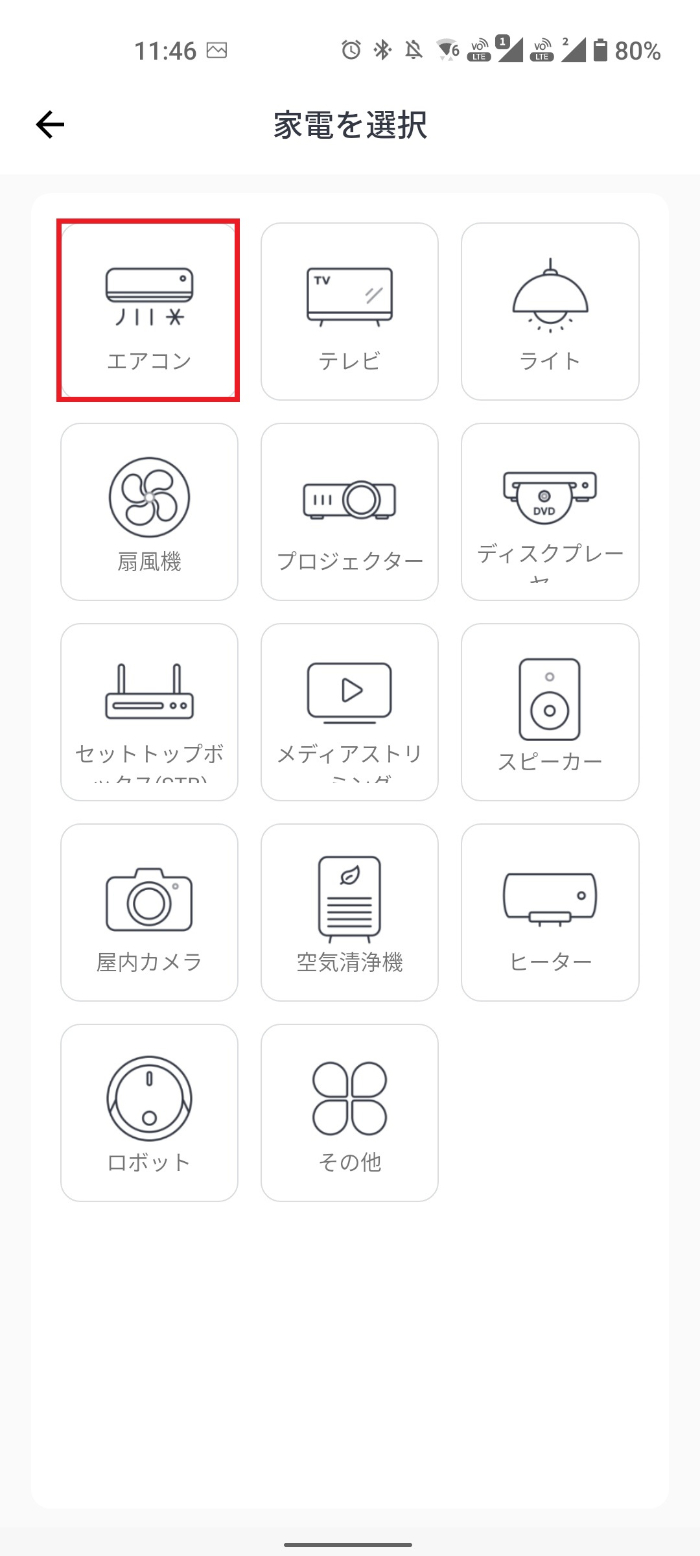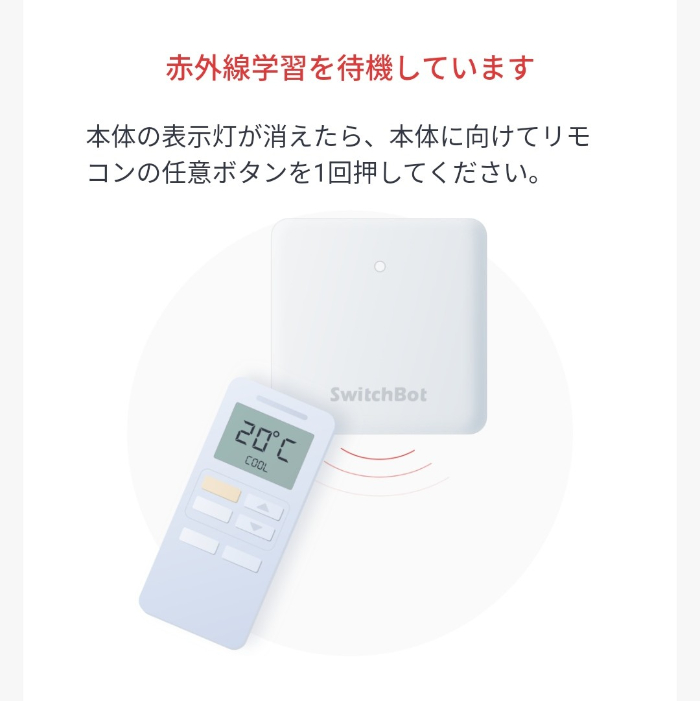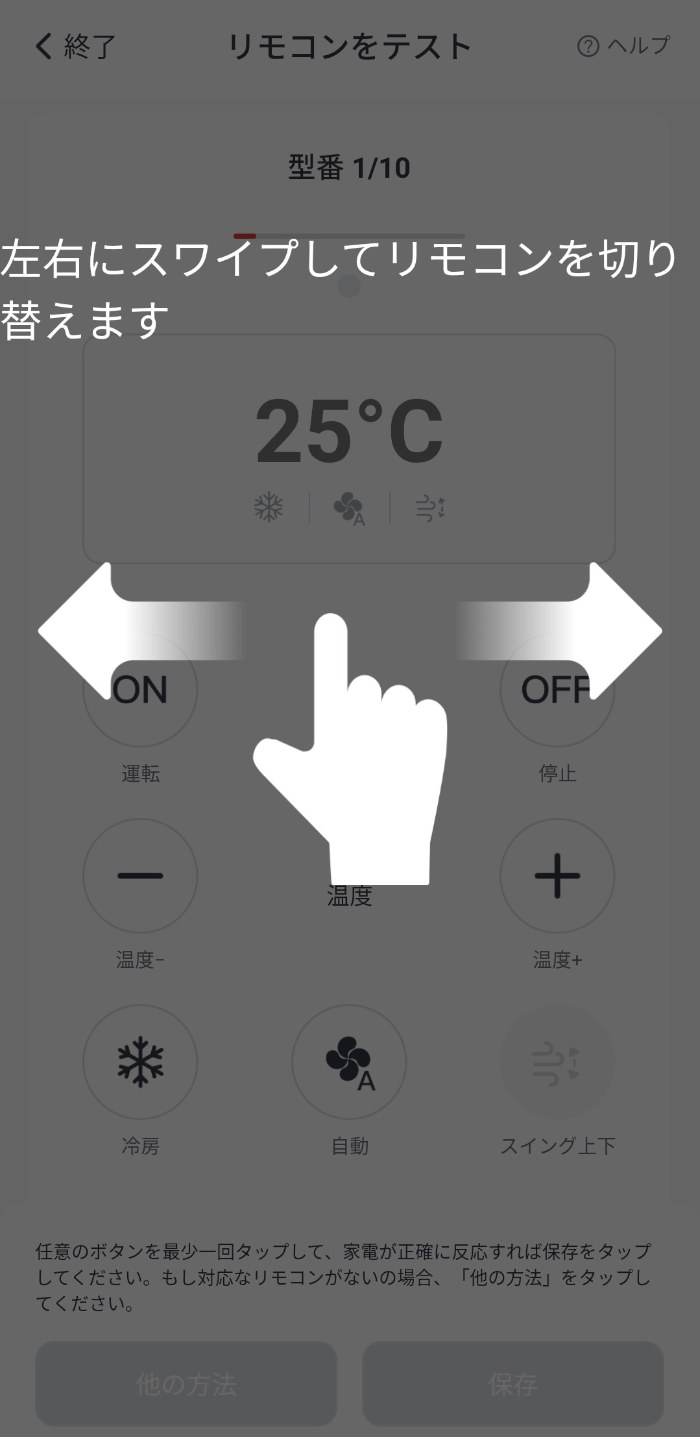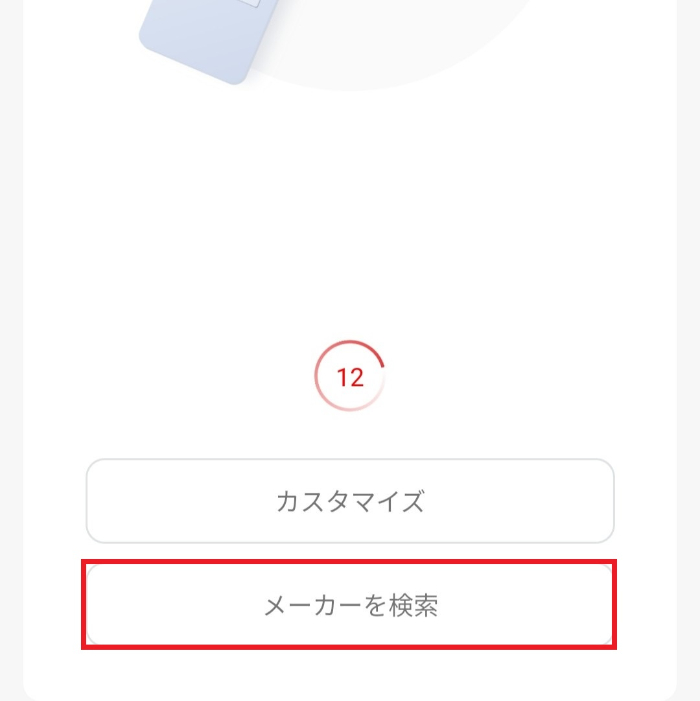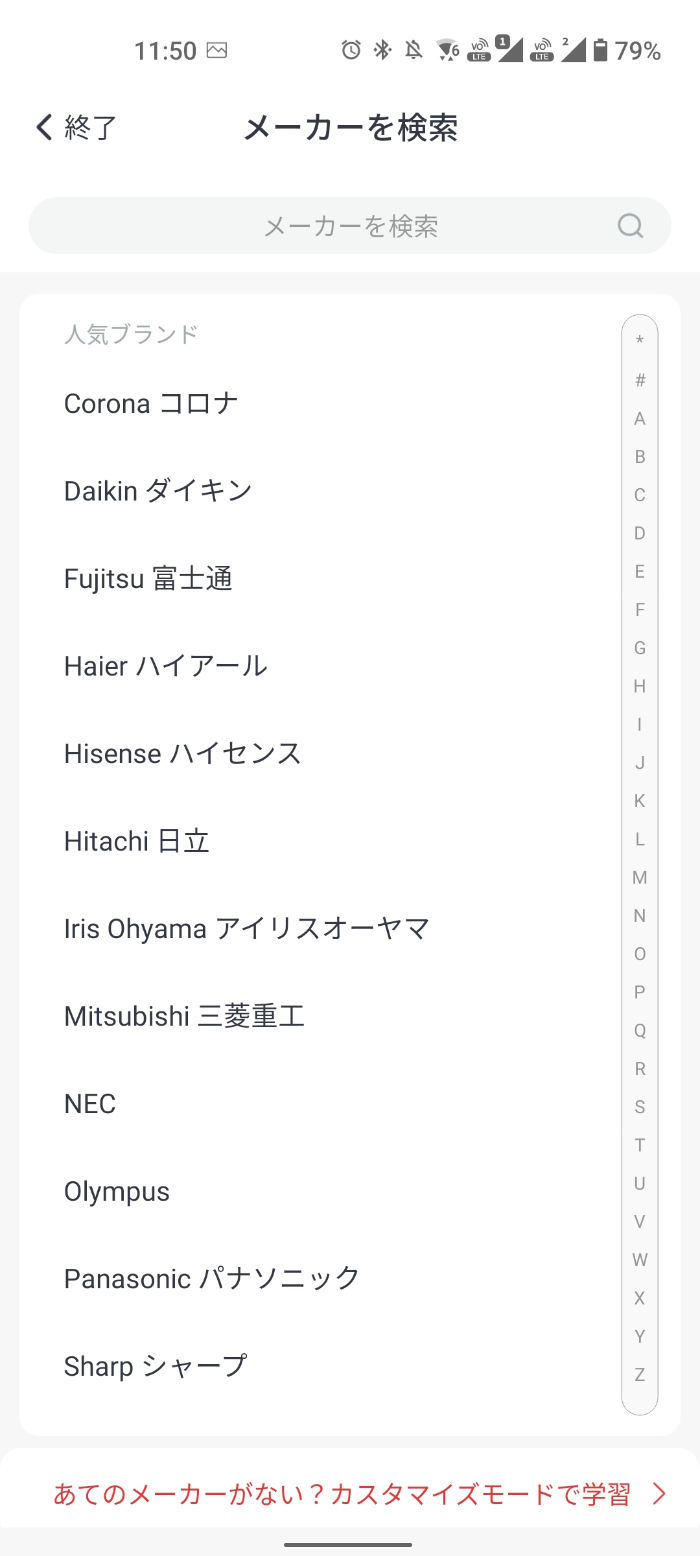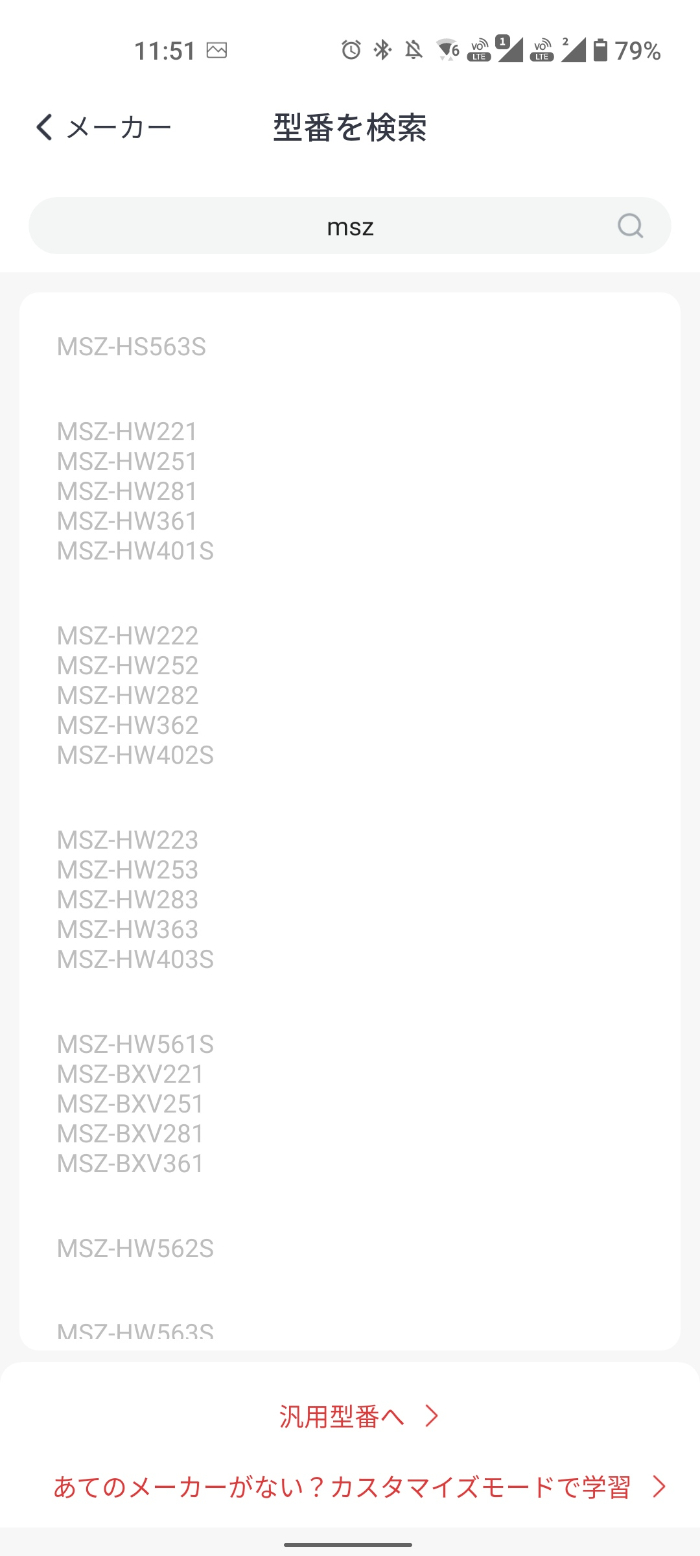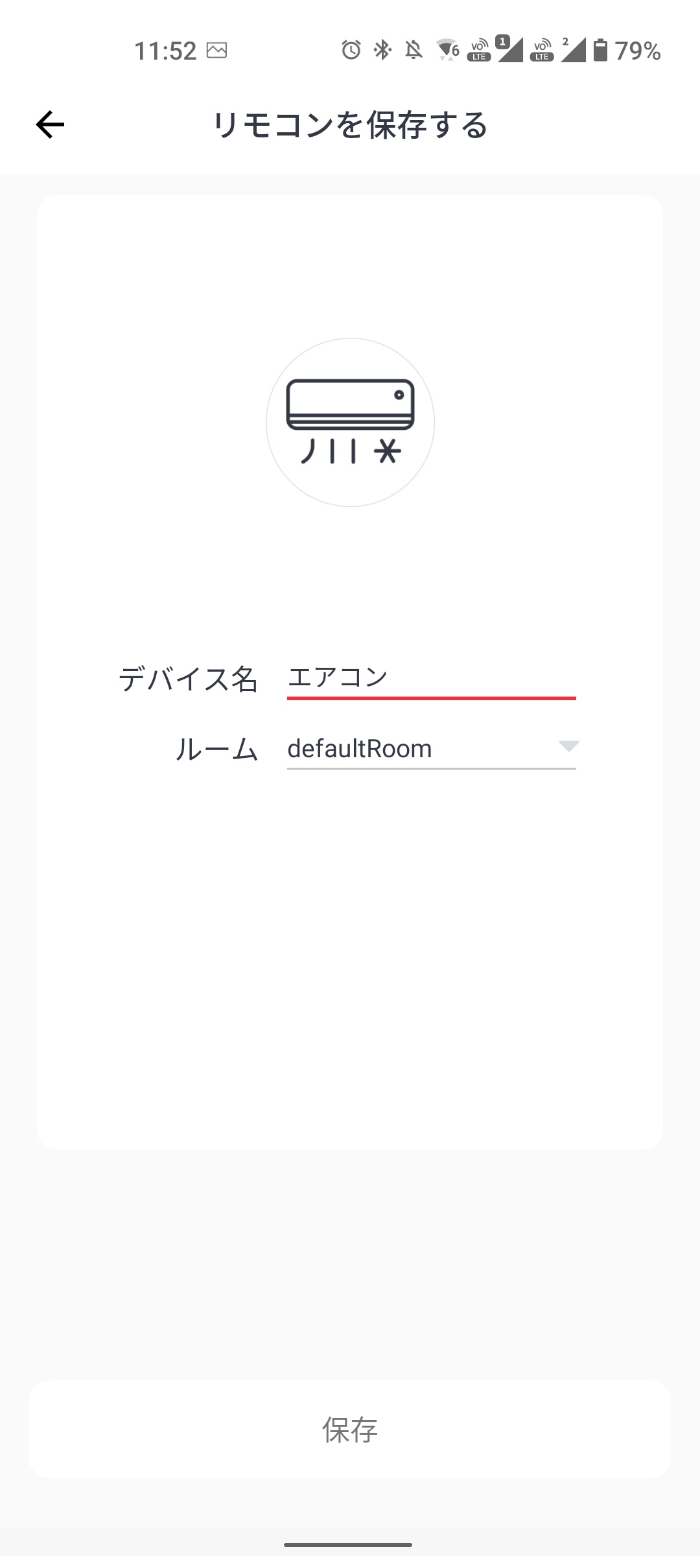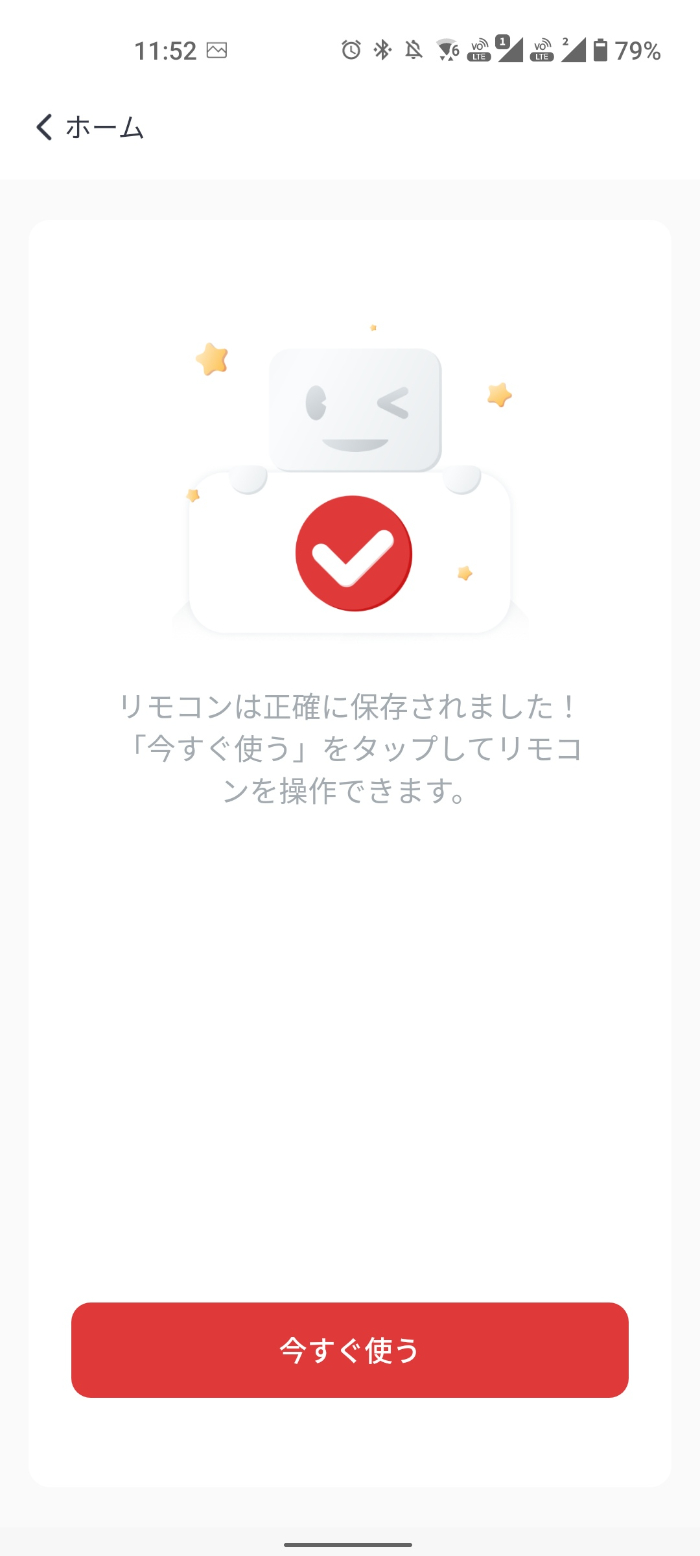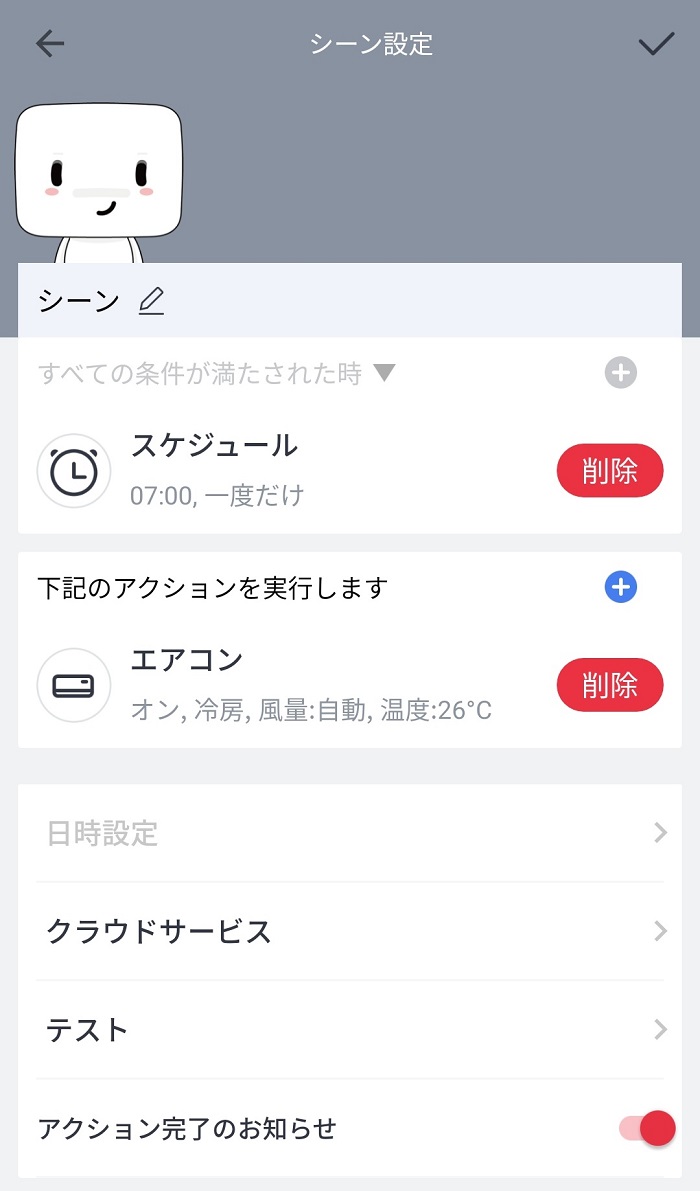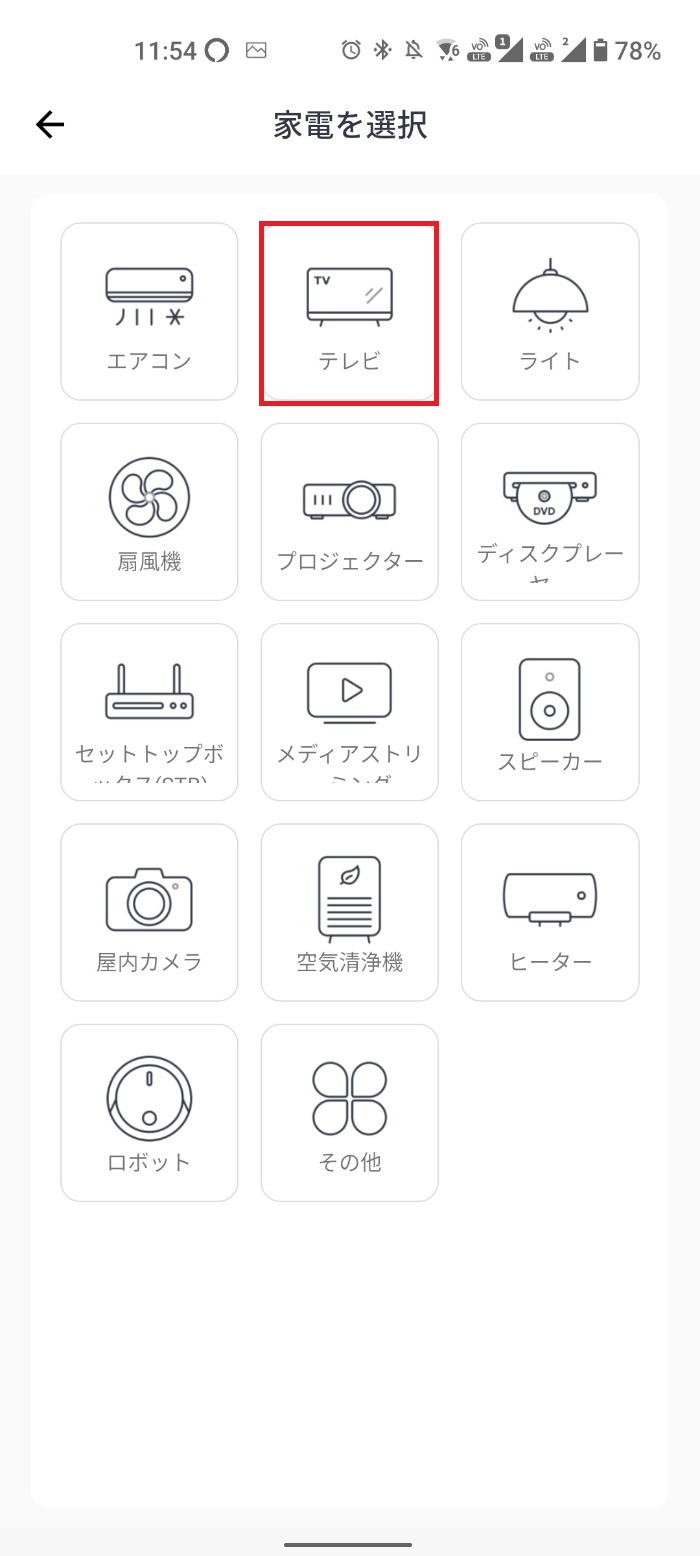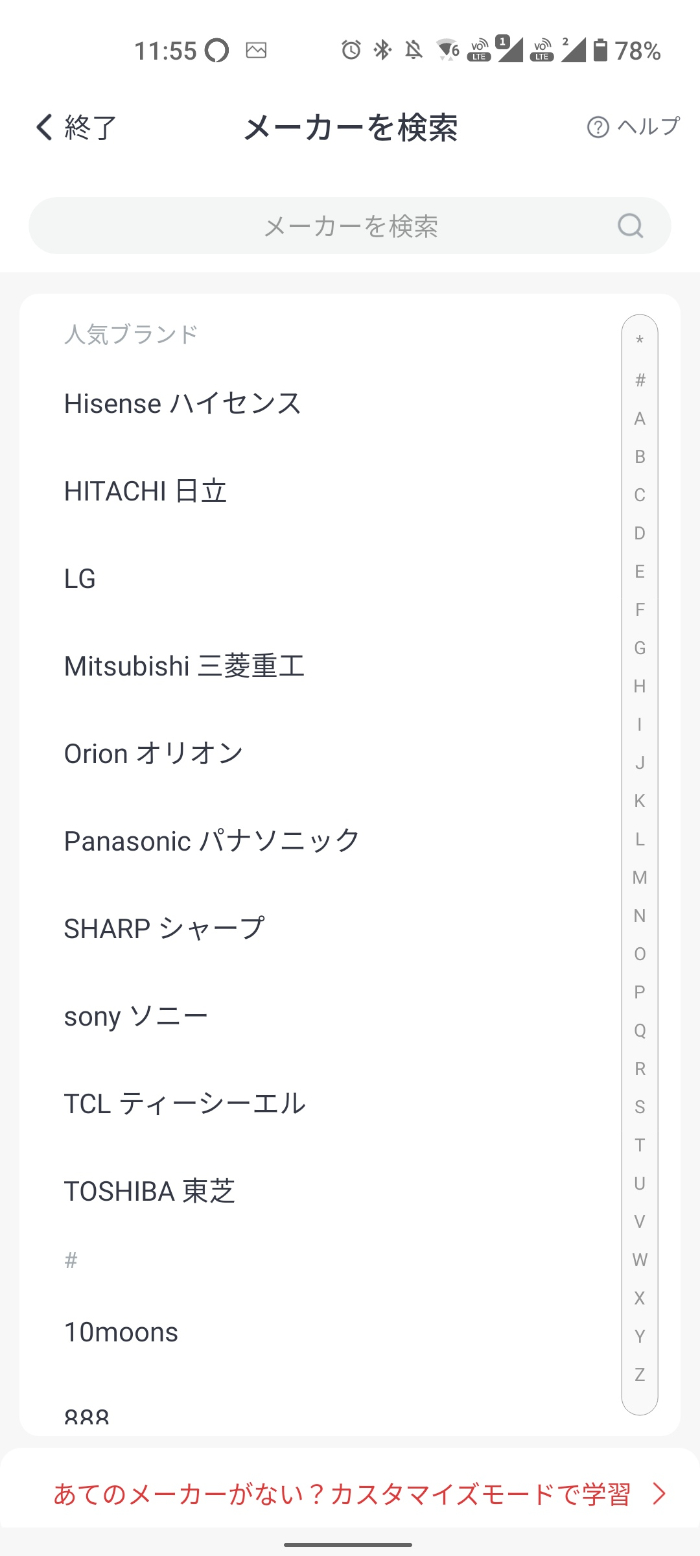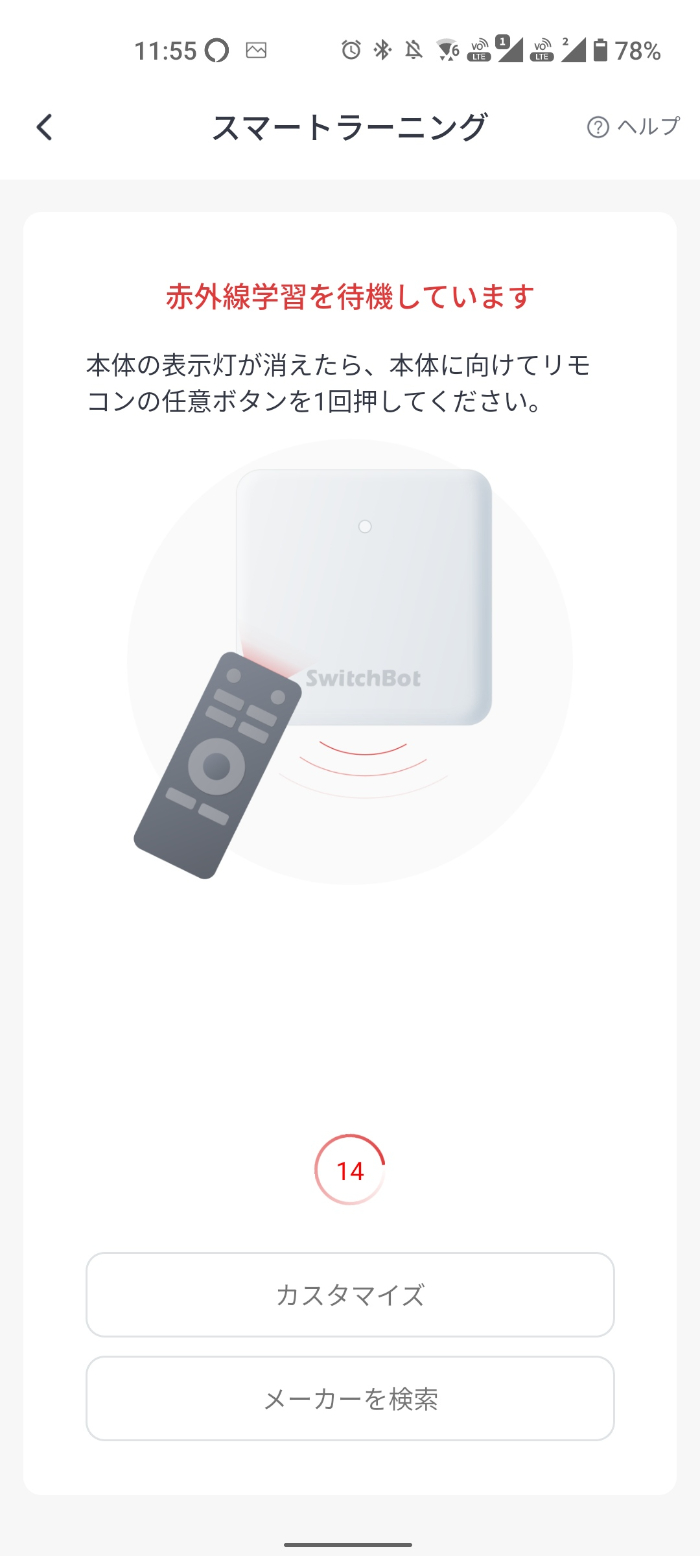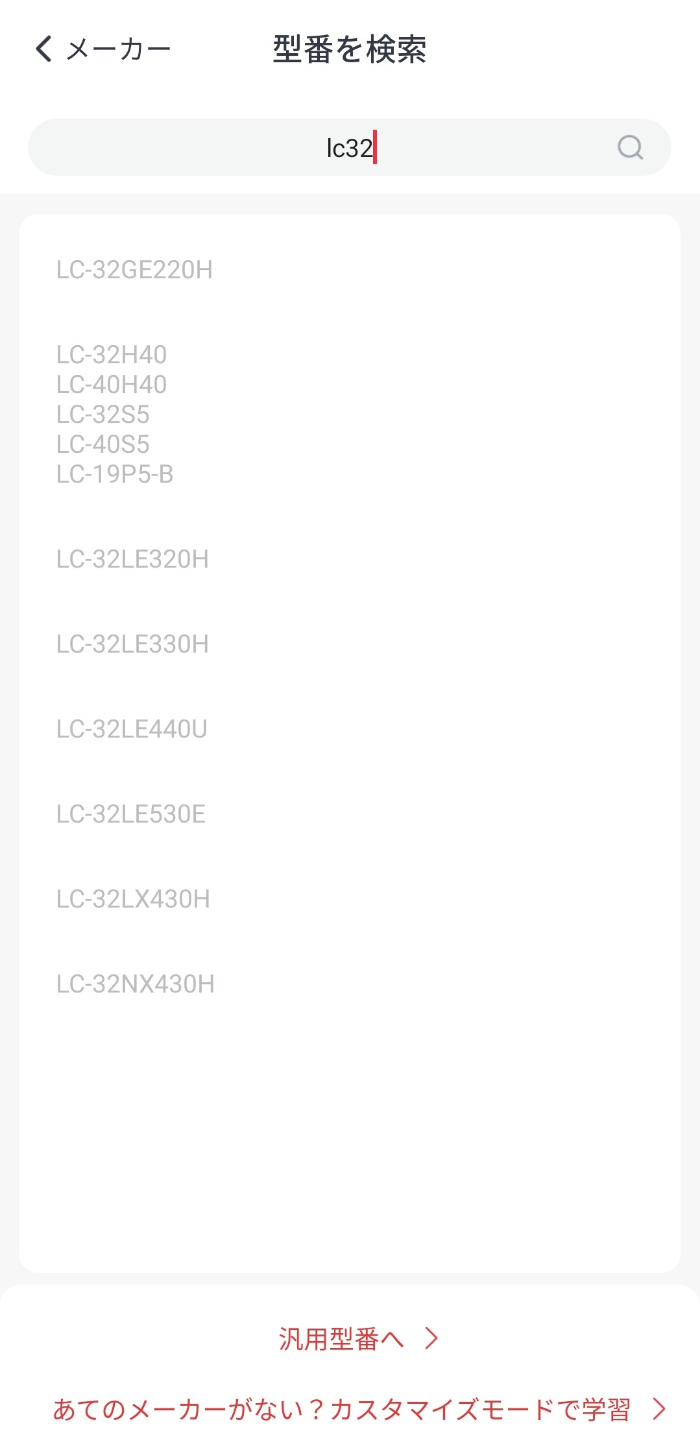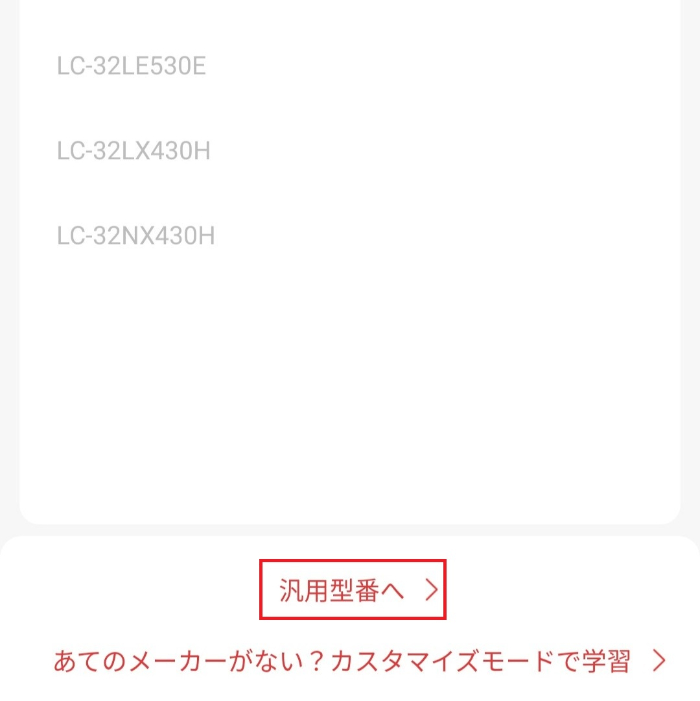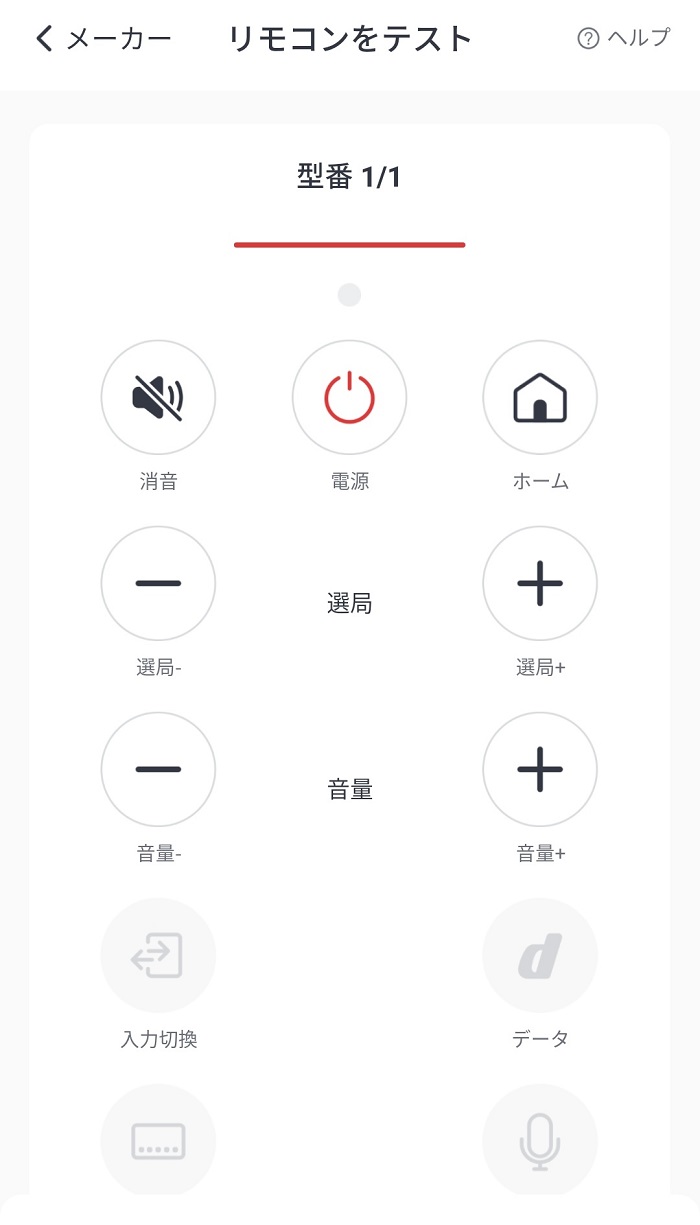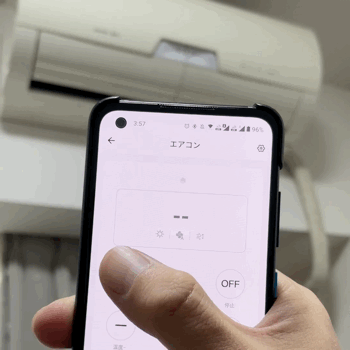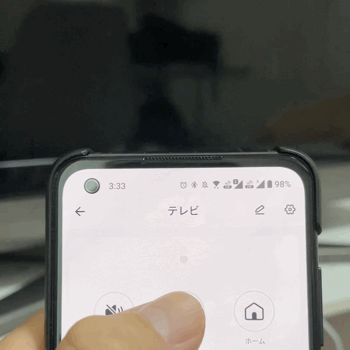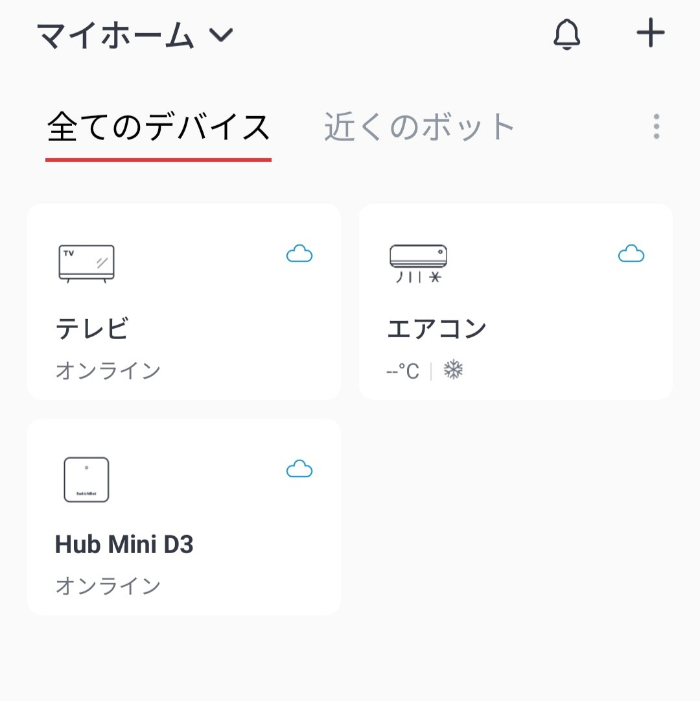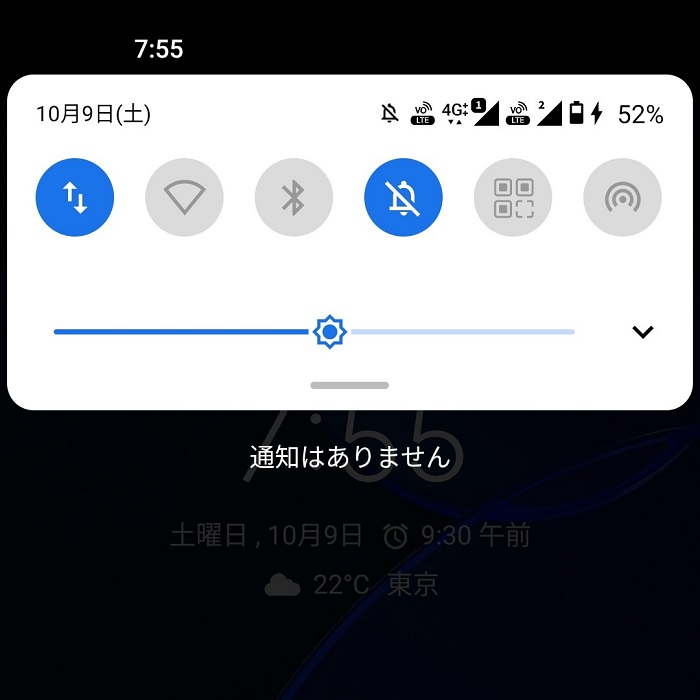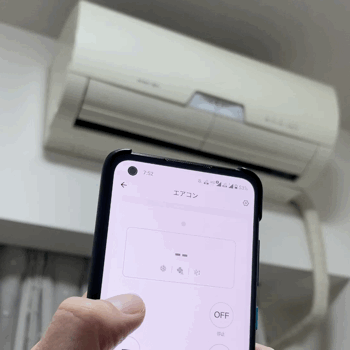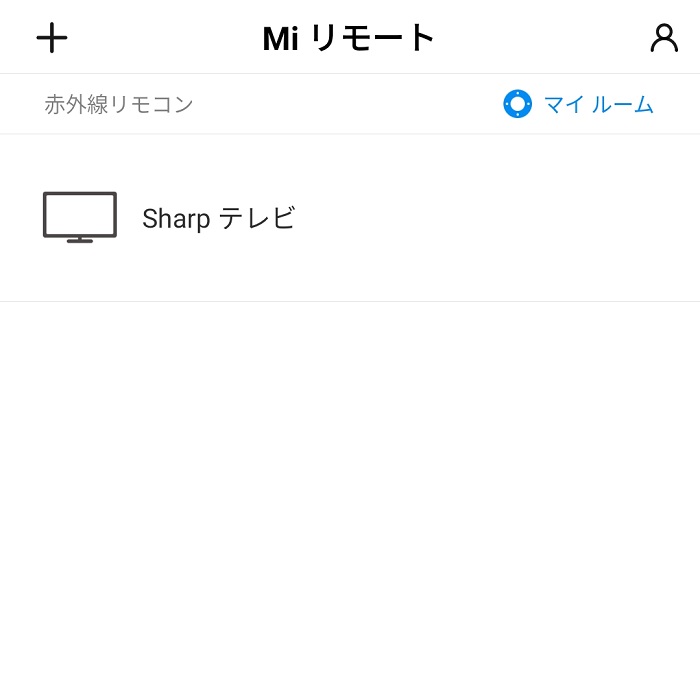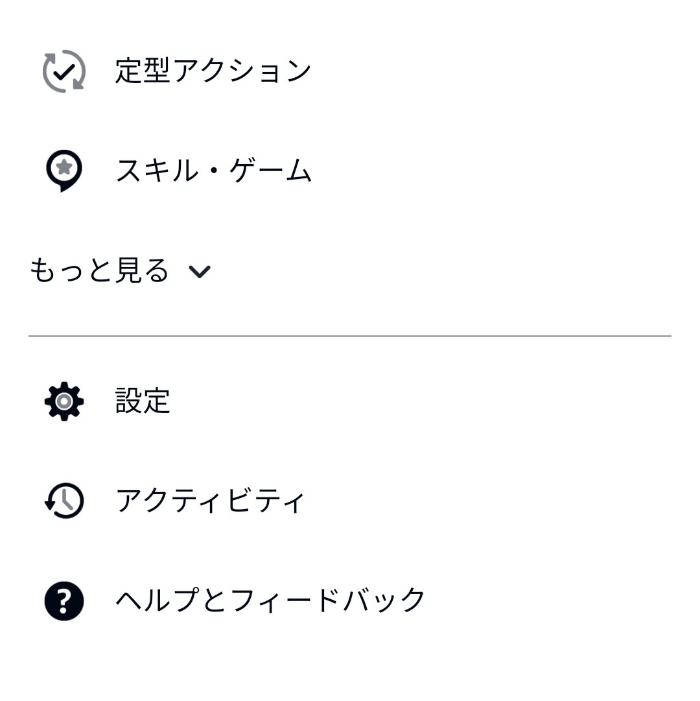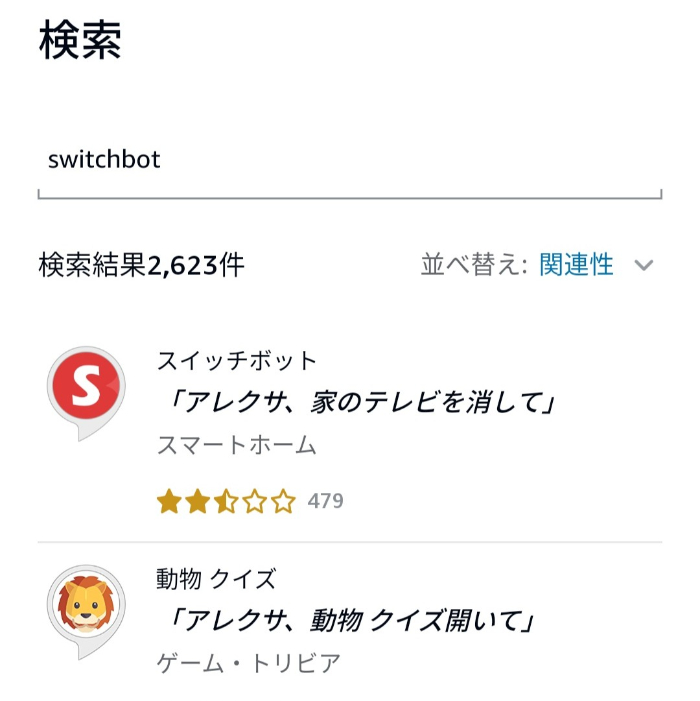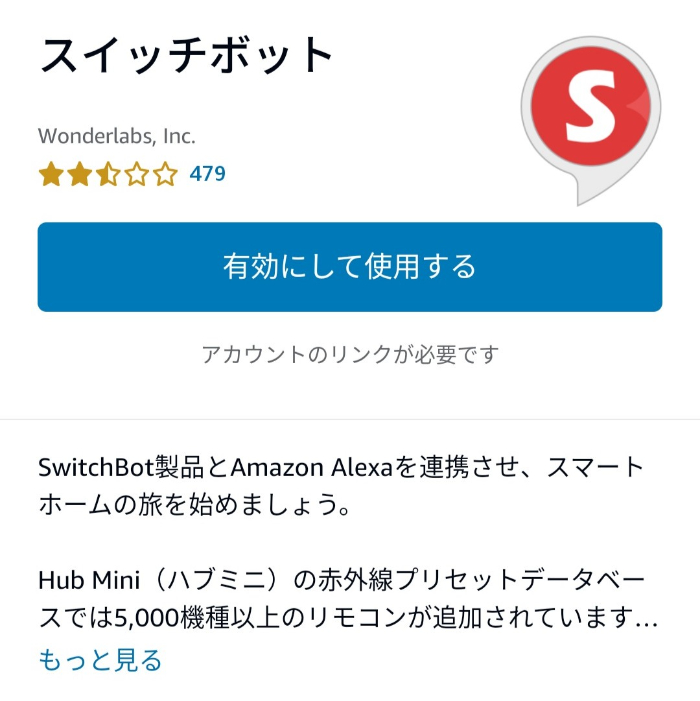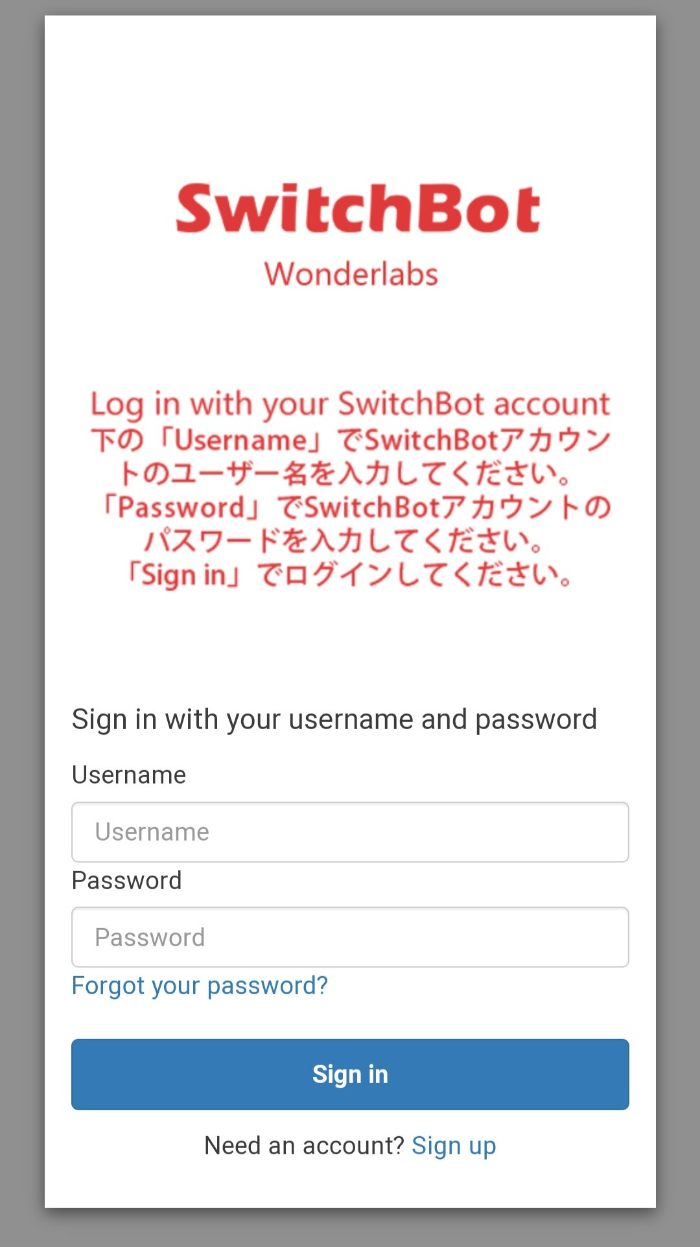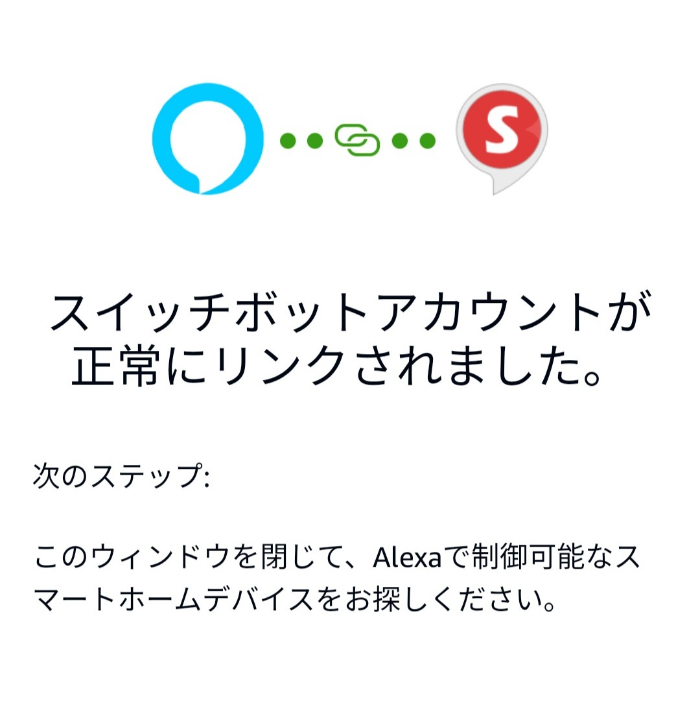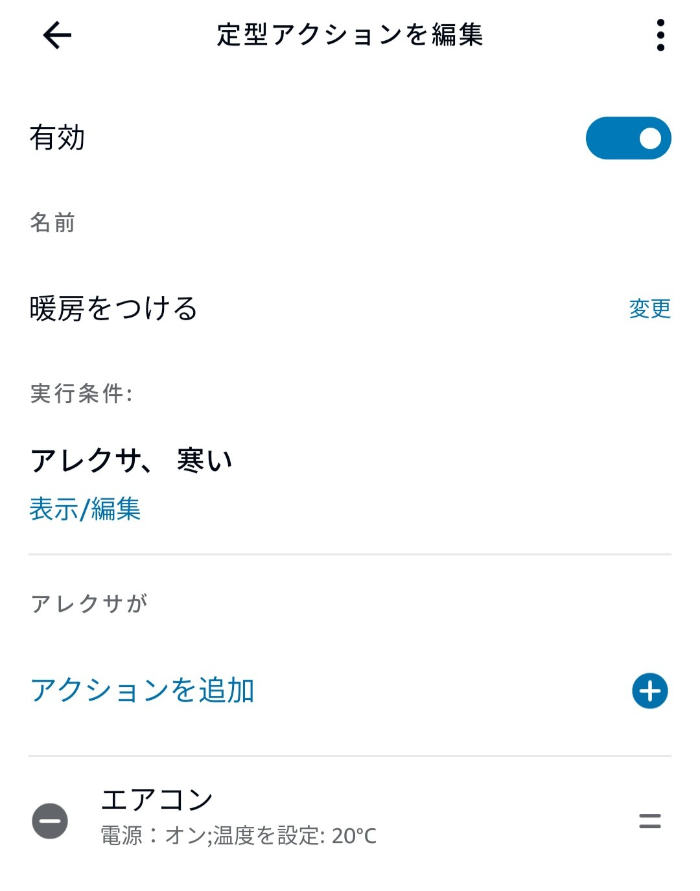SwitchBot様に「SwitchBot Hub Mini」をご提供いただきました。
声で家電を操作したり、時間になったら勝手にカーテンが開いたりと、使いこなせれば便利なことは分かっていても、何から始めたら良いのか分からないスマートホーム化。
僕自身、興味はありつつも手を出せない状態が続いておりました。
そんな中、SwitchBot様から商品提供頂ける機会がありましたので、まずは自分の作業部屋のスマートホーム化を目指していきたいと思います。
- 電気
- テレビ
- エアコン
- カーテン
これらの家電・家具を声で操作したり、シーンやスケジュールで自動化するのが最終目標です。
本記事で紹介するのは、赤外線リモコンを1つにまとめることができるSwitchBot Hub Mini。
初期設定・リモコンの登録・Amazon Alexaとの連携など、実際に使ってみた様子をレビューしていきます。
他のSwitchBotシリーズも実機レビューしていますので本記事と合わせて御覧ください。


タップして読みたい場所へ
SwitcBot Hub Miniとは?できることを解説
SwitchBot Hub Miniはスマートリモコンです。
1台あれば以下のことができるようになります。
- 家中のリモコンを1つにまとめる
- スマートスピーカーとの連携
- 家電を遠隔操作
1つずつ見ていきましょう。
家中のリモコンを1つにまとめる
テレビやエアコン等の赤外線リモコンをSwitchBot Hub Miniに登録すると、専用アプリ「SwitchBot」から操作できるようになります。
複数のリモコンがあると、迷子になったり、電池切れになったりと管理が大変・・・。
SwitchBot Hub Miniがあれば、スマホ1台で登録したすべての家電が操作できるようになるので面倒くささから解放されちゃいます。
スマートスピーカーとの連携で家電を声で操作
SwitchBot Hub Miniは、Amazon AlexaやGoogle Home等との連携が可能。
スマートスピーカーに呼びかけるだけで、Hub Miniに登録した家電を操作できるようになります。
- 両手が塞がっていてテレビを点けられない。
- ベッドから電気を消しに行くのがめんどくさい。
そんな時でもスマートスピーカーに「テレビを点けて」「電気を消して」と話しかければ、あなたの代わりにやってくれますよ。
家電を遠隔操作
SwitchBot Hub MiniはWiFiに接続できるので、インターネットを通して家電の遠隔操作が可能になります。
暑い日も寒い日も、帰宅前に外出先からエアコンをつけておけば家は快適な温度に。
さらにHub Miniには赤外線リモコンだけではなく、SwitchBotシリーズ製品も追加できるので、帰宅途中の電車の中からお風呂を沸かすことだってできちゃいます。
SwitchBot Hub Miniがあれば家のスマートホーム化が一気に進むので、最初の1台として買っておきたい製品です。
SwitcBot Hub Miniのデザインと付属品
SwitchBot Hub Miniにカラー展開はなく白一色。
サイズは65mm×65mm×20mmと、手のひらサイズで非常にコンパクトです。
重さもわずか37gと軽量。
本体表面にはLEDランプが1つあります。
側面にはリセットやペアリング用の物理ボタンが1つ。
押し心地がイマイチなのが残念なポイントですが、使う機会は多くないので問題ないでしょう。
反対側面には給電用のUSBポート。
Hub Miniは充電して使う製品ではないので、電源に繋げっぱなしになります。
底面には壁掛け用の穴と、滑り止めが4つありました。
SwitchBot Hub Miniの付属品は以下のとおりです。
- マニュアル(日本語)
- USBケーブル
- 3Mシール
壁に貼り付けるために3Mシールが同封されていました。
底面のガイドに合わせて貼り付けるようですね。僕は使いませんでしたが。
USBケーブルはUSB-A / Micro USBのもの。
そう。Micro USBなんですよね・・・。
とは言え、ずっと差しっぱなしで使うわけなので汎用性が高い必要もなく、Micro USBだから困るということは何一つないと思いますよ。
なお充電器(ACアダプター)は付属していないのでご注意ください。
5V/1Aでの入力になるので、余っているスマホの充電器等でも代用可能です。
SwitchBot Hub Miniの初期設定と設置場所
SwitchBot Hub Miniの初期設定と設置場所について解説していきます。
と言っても、そんなに難しくないのですぐに使い始めることができますよ。
初期設定
SwitchBot Hub Miniに電源を入れる前に、まずはアプリのインストール。
SwitchBotシリーズは専用アプリがなければ何もできません。
初めてSwitchBotを使う場合はアカウント登録が必要です。
アカウントを作っておけば、スマホを機種変更しても登録内容が簡単に引き継げますよ。
アカウント登録後、SwitchBotアプリにHubMiniを追加していきます。
ホーム画面右上の「デバイスの追加」ボタンをタップ。
この段階でHub Miniを電源に繋げておきましょう。
付近のBluetoothデバイスとしてHub Miniが検出されるので選択します。
SwitchBot製品の一覧からハブミニを選んでも問題ありません。
物理ボタンを長押してペアリングモードにしましょう。
続いてWi-Fiの設定です。
残念ながらHub Miniは5GHzには非対応。
802.11 b/g/n(2.4GHz)での接続になるのでご注意ください。
SSIDとパスワードを入力して、Wi-Fiに接続できたら初期設定完了です。
SwitchBotアプリのホーム画面にHubMiniが追加されました。
雲のマークが表示されていたらオンラインで、インターネットに接続できている状態です。
設置場所
SwitchBot Hub Miniの設置場所として適しているのは以下の2つ。
- 家電とハブミニ間の見通しがよく離れすぎていない場所
- Wi-Fiルーターとの距離が離れすぎていない場所
本体背面に壁掛け用の穴が空いていて、貼り付ける3Mシールも同封されていますが、条件さえ満たしていれば平置きでも問題ないようです。
実際に僕が設置しているのは作業デスクのうえ。
赤外線の対応範囲も30mと距離が長いので、特に問題なく操作できています。
なお、壁掛けで設置すると赤外線が360°広がりますが、平置きだと180°(底面から下が範囲外)になるのでご注意ください。
SwitchBot Hub Miniにリモコンを登録
初期設定が終わったら、いよいよ家電のリモコンをHub Miniに登録していきます。
僕が登録したのは、エアコンとテレビのリモコンです。
どちらも10年以上使っている古い機種ですが、なんとか登録することができました。
エアコンのリモコンを登録(製品名で追加)
まずはエアコンの登録です。
SwitchBotアプリに追加されたHub Miniアイコンをタップして、デバイスの追加。
エアコンを選択します。
Hub MiniのLEDランプが消灯するので、リモコンのボタンのどれか1つを押しましょう。
するとHub Miniに登録されているリモコンデータの中から10種類の候補(型番)が表示されるので、1つずつ正確に動作するかテストしていきます。
残念ながら、候補になっているリモコンを10種類全て試してみたのですが、どうもうまくいきません・・・。
そこで、製品名からリモコンを登録することにしてみました。
メーカーの検索から、使用しているエアコンのメーカーと型番を選択していきます。
10年以上前の機種ですが、ちゃんと製品名が見つかりましたよ。
自分の使っているエアコンに対応したリモコンが表示され、テストもうまくいきました。
登録したリモコン(デバイス)に名前を付けて登録完了です。
登録したリモコンでできるのは以下の操作。
- 運転/停止
- 運転切替
- 温度調節
- 風量調節
これだけできれば困ることはまずないでしょう。
タイマー機能はリモコンには追加されていませんが、SwitchBotアプリでスケジュール登録ができるので何の問題でもありません。
テレビのリモコンを登録(汎用型番で追加)
続いてテレビのリモコンの登録です。
エアコンのリモコンを登録した時と同様に、デバイスの追加からテレビを選択。
エアコンの時とは異なり、メーカー名を選択する画面になりました。
テレビのメーカーを選択し、Hub Miniに向かってリモコンのボタンの1つを押します。
10種類のリモコンの候補が表示されました。
残念ながら、どのリモコンのボタンを押しても、うんともすんとも言いません・・・。
そこで、エアコンの時と同様に製品名で登録してみようと思ったのですが、なんと僕が使っているテレビが一覧の中にありませんでした。
リモコンのボタンを1つずつ割り当てていく「カスタマイズモード」を試してみようと思ったのですが、ちょっとめんどくさかったので「汎用型番」を試してみることに。
その結果、無事SwitchBotでテレビを操作することができました!
dボタンや入力切替なんかはできませんが、電源オン/オフ、チャンネル、音量は操作できるので十分でしょう。
実際にSwitchBotでエアコンとテレビを操作している様子がこちらです。
エアコンとテレビのリモコンをSwitchBot Hub Miniに登録することができました。
登録完了で遠隔操作できる
SwitchBot Hub Miniにリモコンを登録すれば、すぐに遠隔操作が可能になります。
登録デバイスの右上に雲のマークが表示されていればオンライン状態。
実際にスマホのWi-FiとBluetoothをOFFにした状態でも、アプリからエアコンの操作できました。
外出先からエアコンを操作できるのは超便利。
寒い日も暑い日も、家に帰ってきたら快適な状態になっています。
SwitchBot Hub MiniとAmazon Alexaの連携
SwitchBot Hub Miniは赤外線リモコンを1つにまとめるスマートリモコンなのですが、スマートスピーカーと連携できることが最大のメリットとも言えます。
実際リモコンをまとめるだけだったら、Xiaomiのスマホなんかでもできちゃったりしますからね?
そこで実際にAmazon Alexaと連携をして、エアコンとテレビを声で操作できるように設定していきます。
必要なのはAmazon Alexaアプリです。
Echoシリーズを使っている人なら、スマホにインストールされているのではないでしょうか?
Alexaアプリの「スキル」でスイッチボットを検索して選択。
有効化します。
スイッチボットを有効化すると、SwitchBotアカウントでのログインが求められます。
ログインに成功すればAmazon Alexaとの連携は完了です。
とっても簡単ですよね?
Amazon Alexaとの連携ができれば、SwitchBot Hub Miniに登録している家電を声で操作できるようになります。
さっそくAlexaに話しかけてテレビを操作してみました。
初めて使った時はけっこう感動しちゃいましたよ。
10年以上使っているエアコンやテレビが声で反応して動いているわけですからね?
また、Alexaと連携をすれば、特定のキーワードをトリガーにして家電を操作することもできちゃいます。
例えば、定形アクションに以下のように登録をすれば、「寒い!」とAlexaに呼びかけるだけで20°に設定されたエアコンがつきます。
残念ながら僕のエアコンでは冷暖房の種類までは選択できなかったので、事前に暖房にしておく必要がありますが・・・。
SwitchBot Hub Miniに登録・追加している家電や家具は、全てAlexaで操作できるようになるので、好みの定形アクションを作ることができちゃいます。
SwitchBot Hub Miniのレビューまとめ
赤外線リモコンを1つにまとめるSwitchBot Hub Miniをレビューしました。
初期設定は難しくないものの、リモコンの登録は一筋縄にはいきません・・・。
複数の登録方法の中から、正常に操作できるものを探すことになります。
最低限の操作に限られてしまいますが、普段使いで困ることはないでしょう。
SwitchBot Hub Miniの真骨頂はスマートスピーカーとの連携。
話しかけるだけで家電を操作できるようになると感動してしまいますよ。
スマートホーム化の足がかりに、まずはSwitchBot Hub Miniから始めてみてはいかがでしょうか。
SoftBankに乗り換えを検討している人朗報です!
ソフトバンク正規代理店「スマホ乗り換え.com」でスマホセールを開催中。
ラインナップは以下のとおり。ソフトバンク「新トクするサポート」による分割払い適用後の実質価格になります。
- Google Pixel 8a:実質24円
- Google Pixel 8 Pro:実質24円
- Xiaomi 13T Pro:実質24円
- motorola razr 40s:実質24円
- LEITZ PHONE 3:実質37,956円
- AQUOS R8 Pro:実質24円
- Xperia 10 Ⅴ:実質9,840円
- AQUOS wish3:一括1円
- Redmi 12 5G:一括1円
- iPhone 15 Pro:実質24円
- iPhone 15:実質12円
- iPhone 14:実質24円
- iPhone SE(第3世代)64GB:実質24円
公式サイト>>スマホ乗り換え.com